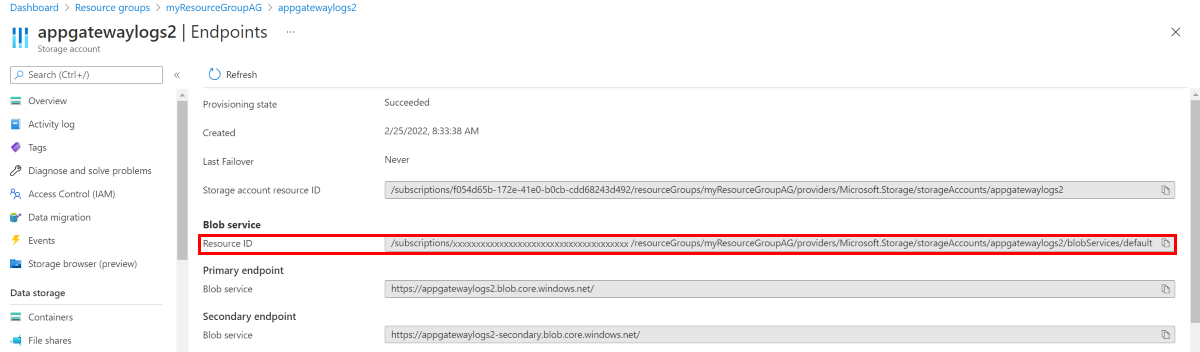Diagnosztikai naplók az Application Gatewayhez
Az Application Gateway-naplók részletes információkat nyújtanak az erőforráshoz és annak műveleteihez kapcsolódó eseményekről. Ezek a naplók olyan eseményekhez érhetők el, mint az Access, a Tevékenység, a Tűzfal és a Teljesítmény (csak v1 esetén). A naplók részletes információi hasznosak a probléma elhárításához vagy elemzési irányítópult létrehozásához ezen nyers adatok felhasználásával.
A naplók az Application Gateway összes erőforrásához elérhetők; azonban a felhasználásukhoz engedélyeznie kell a gyűjteményt egy tetszőleges tárolóhelyen. A Azure-alkalmazás Átjáróba való bejelentkezést az Azure Monitor szolgáltatás engedélyezi. Javasoljuk, hogy használja a Log Analytics-munkaterületet, mivel könnyen használhatja az előre definiált lekérdezéseket, és riasztásokat állíthat be adott naplófeltételek alapján.
Erőforrásnaplók típusai
Az Azure-ban különböző típusú naplókat használhat az alkalmazásátjárók kezeléséhez és hibaelhárításához.
- Tevékenységnapló
- Application Gateway hozzáférési naplója
- Application Gateway teljesítménynaplója (csak az 1. verziós termékváltozathoz érhető el)
- Az Application Gateway tűzfalnaplója
Feljegyzés
A naplók csak az Azure Resource Manager-alapú üzemi modellben üzembe helyezett erőforrásokhoz érhetők el. A klasszikus üzemi modellben nem használhat naplókat erőforrásokhoz. A két modell jobb megértéséhez tekintse meg a Resource Manager üzembe helyezésének ismertetése és a klasszikus üzembe helyezésről szóló cikket.
Példák a hozzáférési naplók munkaterület-átalakítások használatával történő optimalizálására
1. példa: Az oszlopok szelektív kivetítése: Tegyük fel, hogy az Application Gateway hozzáférési naplói 20 oszlopot tartalmaznak, de csak 6 adott oszlop adatait szeretné elemezni. A munkaterület átalakításával ezt a 6 oszlopot kivetítheti a munkaterületre, gyakorlatilag kizárva a többi 14 oszlopot. Annak ellenére, hogy a kizárt oszlopok eredeti adatai nem lesznek tárolva, az üres helyőrzők továbbra is megjelennek a Naplók panelen. Ez a megközelítés optimalizálja a tárolást, és biztosítja, hogy csak a releváns adatok maradnak meg elemzésre.
Feljegyzés
A Naplók panelen az Új Log Analytics kipróbálása lehetőség kiválasztásával nagyobb mértékben szabályozhatja a felhasználói felületen megjelenő oszlopokat.
2. példa: Konkrét állapotkódokra összpontosítva: A hozzáférési naplók elemzésekor az összes naplóbejegyzés feldolgozása helyett egy lekérdezést is írhat, amely csak adott HTTP-állapotkódokkal rendelkező sorokat kér le (például 4xx és 5xx). Mivel a legtöbb kérés ideális esetben a 2xx és a 3xx kategóriába tartozik (a sikeres válaszokat jelképezve), a problémás állapotkódokra összpontosítva szűkíti az adatkészletet. Ez a célzott megközelítés lehetővé teszi, hogy a legrelevánsabb és legrelevánsabb információkat nyerje ki, így mind előnyös, mind költséghatékony.
Ajánlott áttűnési stratégia az Azure Diagnosticról az erőforrás-specifikus táblára való áttéréshez:
- Az aktuális adatmegőrzés értékelése: Határozza meg, hogy az Adatok jelenleg milyen ideig vannak megőrzve az Azure diagnosztikai táblában (például: tegyük fel, hogy a diagnosztikai tábla 15 napig őrzi meg az adatokat).
- Erőforrás-specifikus megőrzés létrehozása: Új diagnosztikai beállítás implementálása erőforrás-specifikus táblával.
- Párhuzamos adatgyűjtés: Egy átmeneti időszakban egyszerre gyűjtsön adatokat az Azure Diagnosticsban és az erőforrás-specifikus beállításokban is.
- Ellenőrizze az adatok pontosságát: Ellenőrizze, hogy az adatgyűjtés pontos és konzisztens-e mindkét beállításban.
- Az Azure diagnosztikai beállításainak eltávolítása: Távolítsa el az Azure Diagnosztikai beállítást az ismétlődő adatgyűjtés megakadályozása érdekében.
Egyéb tárolási helyek:
- Azure Storage-fiók: A tárfiókokat akkor érdemes használni a naplókhoz, ha a naplók hosszabb ideig vannak tárolva, és szükség esetén felülvizsgálják őket.
- Azure Event Hubs: Az eseményközpontok kiváló lehetőséget biztosítanak az egyéb biztonsági információkkal és eseménykezelési (SIEM) eszközökkel való integrációra, hogy riasztásokat kapjunk az erőforrásokról.
- Azure Monitor-partnerintegrációk.
További információ az Azure Monitor diagnosztikai beállítások célhelyeiről .
Naplózás engedélyezése a PowerShell-lel
A tevékenységnaplózás automatikusan engedélyezve van minden Resource Manager-erőforráshoz. Engedélyeznie kell a hozzáférés- és teljesítménynaplózást a naplókon keresztül elérhető adatok gyűjtésének megkezdéséhez. A naplózás engedélyezéséhez kövesse az alábbi lépéseket:
Jegyezze fel azon Storage-fiók erőforrás-azonosítóját, ahol a naplóadatokat tárolja. Ez az érték a következő formában jelenik meg: /subscriptions/subscriptionId>/resourceGroups/<resource group name>/providers/Microsoft.Storage/storageAccounts/<storage account name>.< Az előfizetés bármilyen tárfiókját használhatja. Ezeket az információkat az Azure Portalon találhatja meg.
Jegyezze fel az Application Gateway erőforrás-azonosítóját, amelyhez engedélyezve van a naplózás. Ez az érték a következő formában jelenik meg: /subscriptions/subscriptionId>/resourceGroups/<resource group name>/providers/Microsoft.Network/applicationGateways/<Application Gateway name>.< Ezeket az információkat a portálon találhatja meg.
Engedélyezze a diagnosztikai naplózást az alábbi PowerShell-parancsmaggal:
Set-AzDiagnosticSetting -ResourceId /subscriptions/<subscriptionId>/resourceGroups/<resource group name>/providers/Microsoft.Network/applicationGateways/<application gateway name> -StorageAccountId /subscriptions/<subscriptionId>/resourceGroups/<resource group name>/providers/Microsoft.Storage/storageAccounts/<storage account name> -Enabled $true
Tipp.
A tevékenységnaplókhoz nincs szükség külön tárfiókra. A Storage hozzáférés- és teljesítménynaplózásra való használata szolgáltatási díjjal jár.
Naplózás engedélyezése az Azure Portalon
Az Azure Portalon keresse meg az erőforrást, és válassza a Diagnosztikai beállítások lehetőséget.
Az Application Gateway esetében három napló érhető el:
- Hozzáférési napló
- Teljesítménynapló
- Tűzfalnapló
Az adatgyűjtés megkezdéséhez válassza a Diagnosztikák bekapcsolása lehetőséget.
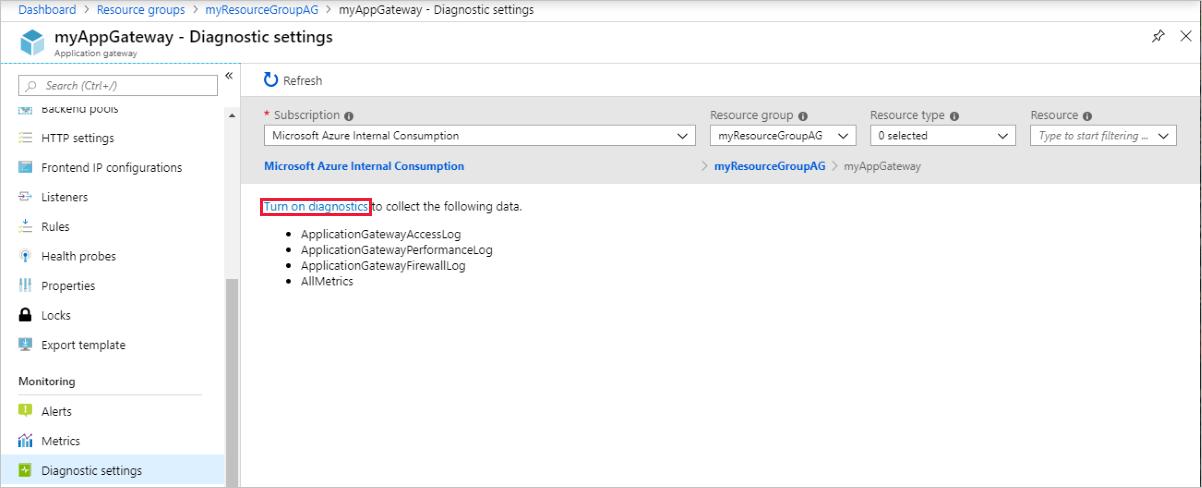
A Diagnosztikai beállítások lap megadja a diagnosztikai naplók beállításait. Ebben a példában a Log Analytics tárolja a naplókat. Eseményközpontot és tárfiókot is használhat a diagnosztikai naplók mentésére.
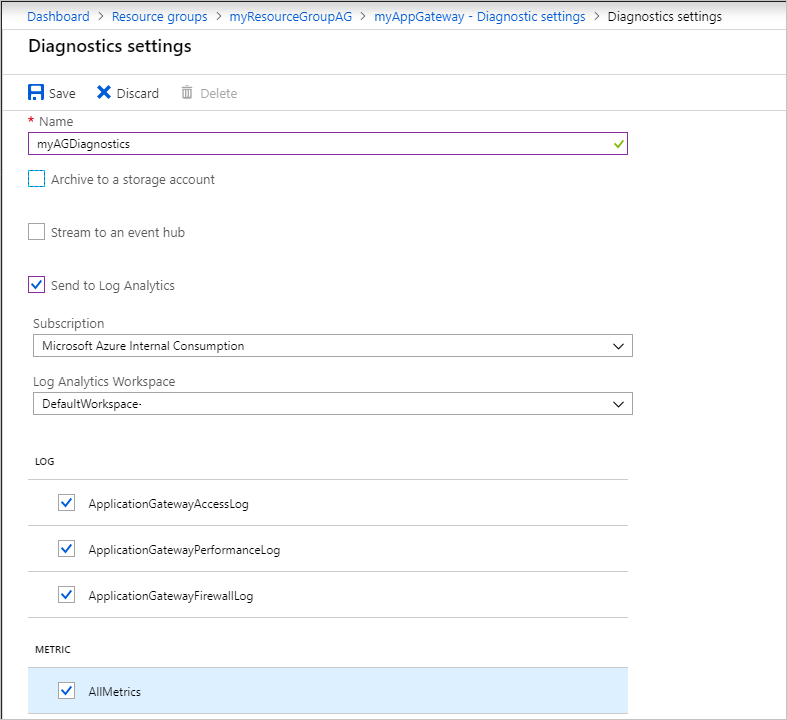
Írja be a beállítások nevét, erősítse meg a beállításokat, és válassza a Mentés lehetőséget.
A tevékenységnaplók adatainak megtekintéséhez és elemzéséhez lásd: Figyelési adatok elemzése.
A hozzáférési, teljesítmény- és tűzfalnaplók megtekintése és elemzése
Az Azure Monitor-naplók összegyűjthetik a számláló- és eseménynapló-fájlokat a Blob Storage-fiókból. További információ: Monitorozási adatok elemzése.
A Storage-fiókjához is csatlakozhat, és lekérheti a hozzáférés- és teljesítménynaplók JSON-naplóbejegyzéseit. A letöltött JSON-fájlokat átalakíthatja CSV-fájlokká, és ezeket megtekintheti az Excelben, Power BI-ban vagy bármely más adatvizualizációs eszközben.
Tipp.
Ha ismeri a Visual Studiót és az állandók és változók értékeinek C#-ban történő módosításának alapfogalmait, használhatja a GitHubon elérhető naplókonverter-eszközöket .
Következő lépések
- Számláló- és eseménynaplók vizualizációja az Azure Monitor-naplók használatával.
- Az Azure-tevékenységnapló vizualizációja a Power BI blogbejegyzésével.
- Azure-tevékenységnaplók megtekintése és elemzése a Power BI-ban és további blogbejegyzések.